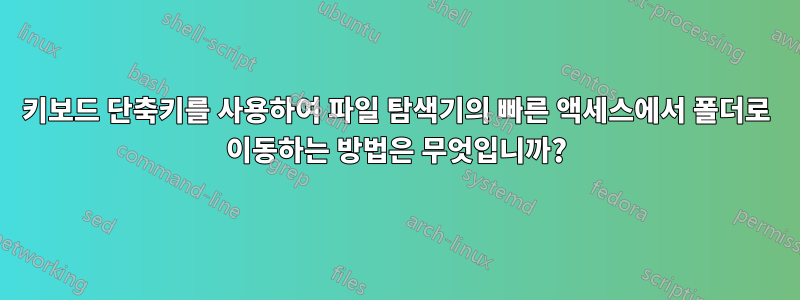
키보드 단축키를 사용하여 파일 탐색기의 빠른 액세스에서 폴더로 이동하는 방법은 무엇입니까? 그것이 무엇인지 잊어버렸고 Google은 도움을 줄 수 없었습니다.
답변1
Alt+ F다음 해당 숫자 입니다 .
답변2
나는 같은 질문을했다. 많이 찾아본 결과,모든 Windows 10 사용자가 알아야 할 파일 탐색기 키보드 단축키.
그들은 파일 탐색기가 열리면 F6메뉴 표시줄에서 탐색 창, 파일 창으로 초점이 이동한다고 지적합니다. – 개인적으로 를 사용하여 메뉴 표시줄에 접근할 수 없지만 F6, 반복해서 누르면 탐색 창에 초점이 맞춰집니다.
Home탐색 창에서 키를 누르면 맨 위로 이동한다는 사실을 스스로 알아냈습니다 . 짜잔! 빠른 접근. 그런 다음 화살표 키를 사용하면 원하는 폴더로 이동합니다.
tldr; F6탐색 창에 초점이 맞춰질 때까지 반복적으로 + Home키 = 빠른 액세스.
답변3
나에게는 Shift+가 Tab내가 찾은 것 중에서 가장 잘 작동합니다.
답변4
Alt-D
이는 매우 간단한 질문이지만 키 입력만 제공하면 슈퍼유저가 답변을 받아들이기에는 너무 짧아집니다. 따라서 답변이 수용 가능하도록 추가 텍스트를 추가하겠습니다. 다음 하이퍼링크도 제공할 수 있습니다.TechNet: 키보드 단축키를 사용하여 Windows 탐색기를 더 빠르게 탐색하세요.


